Q&Aナンバー【3607-4139】更新日:2011年5月24日
このページをブックマークする(ログイン中のみ利用可)
[FMV-DESKPOWER] 液晶ディスプレイを接続する方法を教えてください。
| 対象機種 | 2010年春モデルDESKPOWER、他・・・ |
|---|---|
| 対象OS |
|
 質問
質問
FMV-DESKPOWER CE シリーズや、FMV-DESKPOWER C シリーズなど、ディスプレイコネクタを搭載している機種を使っています。
液晶ディスプレイを接続する方法を教えてください。
液晶ディスプレイを接続する方法を教えてください。
 回答
回答
ディスプレイコネクタに液晶ディスプレイを接続するときは、お使いの機種や接続方法によって、使用できる機能や特徴が異なります。

FMVパソコン専用のコネクタを搭載しているディスプレイを接続する方法です。
接続方法は、パソコンに添付されている次のマニュアルをご覧ください。
「アナログRGB ミニD-SUB 15ピン」コネクタを搭載している「PC/AT互換機」または「DOS/Vパソコン」対応の液晶ディスプレイを接続します。

デジタル端子(DVI-I 29ピン または DVI-D 24ピン)コネクタを搭載している「PC/AT互換機」または「DOS/Vパソコン」対応の液晶ディスプレイを接続する方法です。
グラフィックカード搭載機種のデジタル端子(DVI-I 29ピン または DVI-D 24ピン)コネクタと接続したディスプレイが、HDCPに対応しているときは、CPRM方式で著作権を保護されたDVD-VIDEOをディスプレイの画面で見られます。


お使いの環境によっては、表示される画面が異なります。

- 添付のディスプレイ以外(他社製のディプレイやテレビなど)を、FMVパソコンに接続すると、正しく表示されないことがあります。
お使いのディスプレイとFMVパソコンを接続した場合に、正しく表示されるかどうかは、ディスプレイに付属のマニュアルなどで確認するか、製品の提供元へご相談ください。 - FMV-DESKPOWER LX シリーズやFMV-DESKPOWER F シリーズなど、ディスプレイコネクタを搭載していない機種は、液晶ディスプレイを接続できません。
次の場合に応じた案内をご覧ください。
- 液晶ディスプレイ専用ケーブルで接続する場合
(FMVパソコン専用コネクタ搭載機種に限る) - アナログRGBケーブルで接続する場合
- DVIケーブルで接続する場合
(グラフィックカード搭載機種に限る)
液晶ディスプレイ専用ケーブルで接続する場合
FMVパソコン専用のコネクタを搭載しているディスプレイを接続する方法です。
接続方法は、パソコンに添付されている次のマニュアルをご覧ください。
- 2010年春モデルをお使いの場合
『取扱説明書』→「2.セットアップ前の準備をする」→「ディスプレイを接続する」 - 2006年秋冬モデル〜2009年冬モデルをお使いの場合
『スタートガイド1 設置編』→「ディスプレイを接続する」 - 2001年夏モデル〜2006年夏モデルをお使いの場合
『パソコンの準備』→「接続する」→「ディスプレイを接続する」 - 2001年夏モデル以前の機種をお使いの場合
『取扱説明書』→「接続する」→「ディスプレイを接続する」

音声はパソコンから出力されます。
アナログRGBケーブルで接続する場合
「アナログRGB ミニD-SUB 15ピン」コネクタを搭載している「PC/AT互換機」または「DOS/Vパソコン」対応の液晶ディスプレイを接続します。

- アナログRGBケーブルでディスプレイを接続した場合、DigitalTVbox(デジタルテレビチューナー搭載機種に添付)は使用できません。
また、アナログRGBコネクタと液晶ディスプレイ専用コネクタは同時に使用できません。 - アナログRGBケーブルで接続したディスプレイからは、音が出ません。
音を出力する場合は、スピーカーやテレビなどのオーディオ機器と、パソコンのアウトライン端子を接続してください。
次の手順で、パソコンとディスプレイをアナログRGBケーブルで接続します。

お使いの環境によっては、表示される画面が異なります。
- パソコンの電源を切り、電源ケーブルをコンセントから抜きます。
- パソコンの本体背面にある「アナログRGB ミニD-SUB 15ピン」コネクタの位置を確認します。
- パソコン本体の「アナログRGB ミニD-SUB 15ピン」コネクタに、ディスプレイケーブルをしっかりと接続し、ディスプレイケーブルの左右のネジで固定します。
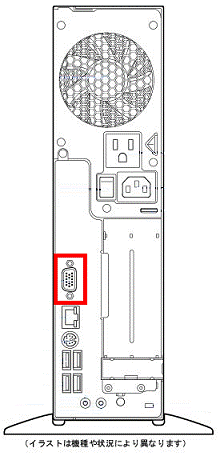
(コネクタの位置は、お使いの機種によって異なります)
コネクタの形は、正面から見ると台形になっています。
差し込み口が合わない状態で、無理にケーブルを差し込もうとすると、コネクタのピンを折ったり曲げたりしてしまう可能性があるため、十分にご注意ください。 - ディスプレイの「アナログRGB ミニD-SUB 15ピン」コネクタの位置を確認します。

ディスプレイのコネクタの位置については、お使いのマニュアルをご覧になるか製品の提供元へご相談ください。 - ディスプレイの「アナログRGB ミニD-SUB 15ピン」コネクタに、ディスプレイケーブルをしっかりと接続し、ディスプレイケーブルの左右のネジで固定します。

お使いの製品によっては、ディスプレイの背面につながっている場合もあります。
コネクタの形は、正面から見ると台形になっています。
差し込み口が合わない状態で、無理にケーブルを差し込もうとすると、コネクタのピンを折ったり曲げたりしてしまう可能性があります。
ディスプレイケーブルを接続する方法については、お使いのマニュアルをご覧になるか製品の提供元へご相談ください。 - ディスプレイの電源ケーブルを接続します。
- パソコン本体に電源ケーブルを取り付けます。
- ディスプレイの電源を入れます。
- パソコン本体の電源を入れます。
DVIケーブルで接続する場合
デジタル端子(DVI-I 29ピン または DVI-D 24ピン)コネクタを搭載している「PC/AT互換機」または「DOS/Vパソコン」対応の液晶ディスプレイを接続する方法です。
グラフィックカード搭載機種のデジタル端子(DVI-I 29ピン または DVI-D 24ピン)コネクタと接続したディスプレイが、HDCPに対応しているときは、CPRM方式で著作権を保護されたDVD-VIDEOをディスプレイの画面で見られます。

- HDCPに対応していないディスプレイを接続した場合は、「DigitalTVbox」(テレビチューナー搭載機種に添付)と「WinDVD」、「BD-MovieAlbum」を使用できません。
- グラフィックカードを増設している機種をお使いの場合は、グラフィックカードにあるディスプレイコネクタだけを使用できます。
- DVIケーブルで接続したディスプレイからは、音が出ません。
音を出力する場合は、スピーカーなどのオーディオ機器と、パソコンのアウトライン端子を接続してください。

お使いの環境によっては、表示される画面が異なります。
- パソコンの電源を切り、電源ケーブルをコンセントから抜きます。
- パソコンの本体背面にあるデジタル端子(DVI-I 29ピン または DVI-D 24ピン)コネクタの位置を確認します。
- パソコン本体のデジタル端子(DVI-I 29ピン または DVI-D 24ピン)コネクタに、ディスプレイケーブルをしっかりと接続し、ディスプレイケーブルの左右のネジで固定します。
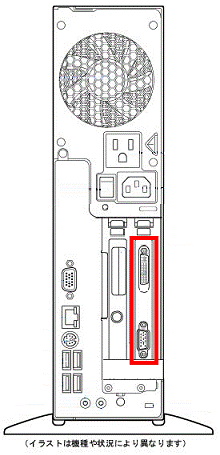
(コネクタの位置は、お使いの機種によって異なります)
コネクタの形は、正面から見ると台形になっています。
差し込み口が合わない状態で、無理にケーブルを差し込もうとすると、コネクタのピンを折ったり曲げたりしてしまう可能性があるため、十分にご注意ください。 - ディスプレイのデジタル端子(DVI-I 29ピン または DVI-D 24ピン)コネクタの位置を確認します。

ディスプレイのコネクタの位置については、お使いのマニュアルをご覧になるか製品の提供元へご相談ください。 - ディスプレイのデジタル端子(DVI-I 29ピン または DVI-D 24ピン)コネクタに、ディスプレイケーブルをしっかりと接続し、ディスプレイケーブルの左右のネジで固定します。

お使いの製品によっては、ディスプレイの背面につながっている場合もあります。
コネクタの形は、正面から見ると台形になっています。
差し込み口が合わない状態で、無理にケーブルを差し込もうとすると、コネクタのピンを折ったり曲げたりしてしまう可能性があります。
ディスプレイケーブルを接続する方法については、お使いのマニュアルをご覧になるか製品の提供元へご相談ください。 - ディスプレイの電源ケーブルを接続します。
- パソコン本体に電源ケーブルを取り付けます。
- ディスプレイの電源を入れます。
- パソコン本体の電源を入れます。



